
Pixel8系、Pixel7、Pixel7 Pro、Pixel7a、その他の Pixel でも同様の方法で設定できます。
Pixel7 シリーズで画面がスリープで消えてからロックされるまでの時間を設定する方法を解説します。
画面が消えたらすぐにロックする事もできますし、ロックまでの猶予時間を設定する事もできます。
猶予時間とはつまり画面が消えた時、すぐに画面をタッチすると画面がロックされないという事です。
画面消灯後ロックされるまでの時間を変更

まずは設定をタップします。
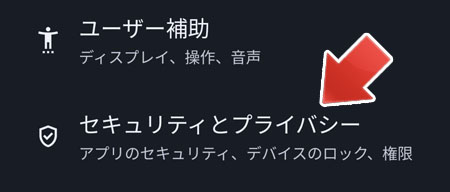
下の方へスクロールして、セキュリティとプライバシーをタップします。
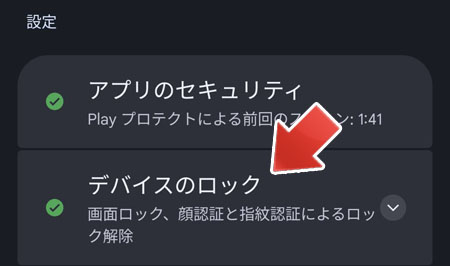
設定の中からデバイスのロックをタップします。
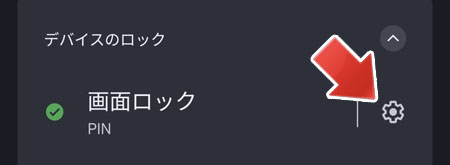
画面ロックの右側の歯車アイコンをタップします。

画面消灯後からロックまでの時間をタップします。
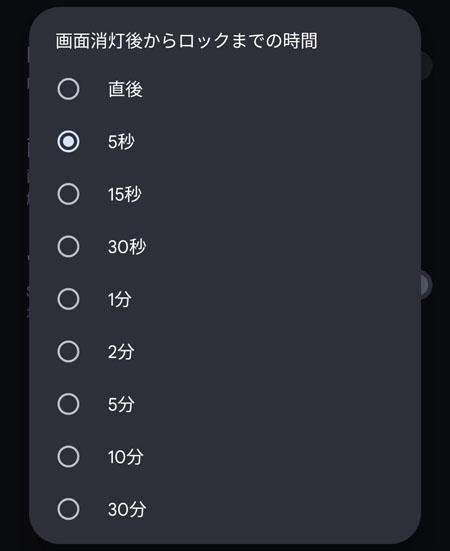
画面が消えてからロックされるまでの時間を以下の中から選択します。
- 直後
- 5秒
- 15秒
- 30秒
- 1分
- 2分
- 5分
- 10分
- 30分
選択したらすぐに設定が反映されます。
この設定が有効なのは Smart Lock を設定していない時に限ります。